Transferir videos de tu iPhone a tu computadora es esencial por varias razones. Como los archivos de video pueden consumir mucho espacio de almacenamiento en tu dispositivo, liberar este espacio permite mejorar el rendimiento y acceder a nuevos contenidos. Además, hacer una copia de seguridad de tus videos garantiza que tus preciados recuerdos estén a salvo de pérdidas accidentales.
Con el auge de la tecnología, la transferencia inalámbrica de video se ha convertido en un método popular y conveniente para pasar archivos sin la molestia de los cables. Este método no solo ahorra tiempo, sino que también ofrece flexibilidad, ya que permite transferir videos desde cualquier lugar de tu red.
Para aquellos que buscan soluciones fiables, herramientas como Dr.Fone - Teléfono a PC proporcionan una manera eficiente para facilitar este proceso, asegurando que tendrás los conocimientos sobre cómo pasar videos del iPhone a la computadora.
Parte 1. Métodos Tradicionales para Transferir Videos del iPhone a la PC
Transferir videos de tu iPhone a tu computadora es una tarea crucial para cualquiera que busque liberar espacio de almacenamiento, hacer una copia de seguridad de recuerdos importantes o para editar su contenido en una pantalla más grande. Aunque hoy en día existen varias soluciones modernas, muchos usuarios siguen confiando en los métodos tradicionales para transferir sus videos. Esta sección explorará dos enfoques principales: mediante un cable USB y aprovechando los servicios en la nube como iCloud.
Utiliza un Cable USB
Transferir videos de tu iPhone a la computadora usando un cable USB es uno de los métodos más comunes y sencillos. Aquí tienes una guía paso a paso de cómo hacerlo:
Paso 1: Conecta tu iPhone a la PC
Utiliza un cable Lightning para conectar tu iPhone a un puerto USB de tu computadora.
Paso 2: Desbloquea tu iPhone
Asegúrate de que tu dispositivo está desbloqueado para permitir el acceso a la transferencia de archivos.
Paso 3: Abre el Explorador de Archivos (Windows)
En tu computadora, abre el Explorador de Archivos y localiza tu iPhone en "Este Equipo" o "Dispositivos y unidades." Puede aparecer como un dispositivo extraíble.
Paso 4: Accede a la carpeta DCIM
Haz doble clic en el ícono de tu iPhone para abrirlo, luego navega a la carpeta "DCIM", donde se almacenan todas tus fotos y videos.
Paso 5: Selecciona y Copia los Videos
Localiza los videos que quieres transferir. Selecciona los archivos deseados, haz clic derecho sobre ellos y elige "Copiar."
Paso6: Pega en tu PC: Navega hasta la carpeta de tu computadora en la que quieras guardar los videos, haz clic con el botón derecho en esa ubicación y selecciona "Pegar."

Aunque este método por cable es confiable, tiene sus limitaciones. Requiere una conexión física, lo que puede ser un inconveniente si estás intentando transferir archivos desde varios dispositivos o en un lugar donde los cables son limitados.
iCloud y Otros Servicios en la Nube
El uso de servicios en la nube como iCloud, Google Drive o Dropbox ofrecen una manera alternativa para transferir videos desde tu iPhone a tu computadora. A continuación te explicamos cómo funciona:
Paso 1: Activa iCloud en tu iPhone
Ve a "Configuración" > [tu nombre] > "iCloud" > "Fotos," y activa "Fotos de iCloud." Esto cargará automáticamente tus videos en iCloud.
Paso 2: Accede a iCloud en la PC: En tu computadora, visita iCloud.com e inicia sesión con tu Apple ID. Alternativamente, puedes descargar la aplicación iCloud para Windows para sincronizar los archivos directamente.
Paso3: Descarga los Videos: Navega hasta la sección "Fotos" para ver los videos que has subido. A continuación, puedes descargarlos a tu computadora seleccionando los archivos deseados y haciendo clic en el ícono de "Descarga".

Utilizar los servicios basados en la nube tiene varios beneficios, tales como la sincronización automática, lo que garantiza que tus videos estén siempre respaldados y accesibles desde cualquier dispositivo con acceso a Internet. Sin embargo, hay que tener en cuenta algunos inconvenientes. La mayoría de los servicios en la nube vienen con un límite de almacenamiento, lo cual puede requerir una suscripción para obtener espacio adicional.
Parte 2: Transferencia de Video Inalámbrica: La Solución Moderna (Dr.Fone - Teléfono a PC)
A medida que evoluciona la tecnología, la transferencia de video inalámbrica ha surgido como una alternativa rápida y fácil a los métodos tradicionales que implican cables o servicios basados en la nube. Dr.Fone - Teléfono a PC, esta moderna solución ofrece numerosos beneficios que mejoran la experiencia del usuario:
- No Necesita Cables: Disfruta de la comodidad de transferir videos sin estar atado a tu computadora.
- Conexión Instantánea y Sin Problemas: Establece una conexión directa entre tu iPhone y tu computadora en unos pocos pasos.
- Transfiere Elementos Selectivamente: Elige los elementos específicos que te gustaría transferir, tales como fotos o videos individuales.
Dispositivos Compatibles
Es fácilmente compatible con una amplia gama de dispositivos, lo que garantiza una utilización sin problemas en todas las plataformas.
- Dispositivos iOS
- Dispositivos Android
- Computadoras Windows
- Computadoras Mac
Tipos de Datos Admitidos
Transfiere y gestiona múltiples tipos de datos con facilidad, proporcionando flexibilidad para diferentes necesidades.
- Fotos
- Videos
- Archivos
- Mensajes de Texto
demás de Dr.Fone, los usuarios de Mac también pueden utilizar AirDrop como otra opción eficaz para transferir archivos de forma inalámbrica, permitiendo compartir archivos de forma rápida y sencilla entre dispositivos Apple.
Aplicación Dr.Fone (iOS) & Aplicación Dr.Fone (Android)
¡Tu Experto Integral en Desbloqueo de Pantalla, Limpieza Inteligente, Recuperación de Datos y Gestión de Teléfonos para Dispositivos Móviles!
- Desbloquea sin esfuerzo diferentes bloqueos de tu dispositivo.
- Libera espacio de almacenamiento al instante mediante una limpieza inteligente.
- Recupera rápidamente diferentes tipos de datos e información perdidos del teléfono.
- Gestiona fácilmente el contenido desordenado y privado del dispositivo.
- Compatible con dispositivos iOS y Android.
Guía Paso a Paso sobre Cómo Transferir Videos de iPhone a Windows/Mac Sin Cables
Paso1Configura la Conexión Inalámbrica entre el iPhone y la PC
Comienza descargando e instalando la aplicación Dr.Fone en tu iPhone desde la App Store. Ejecuta Dr.Fone en tu iPhone y navega hasta la sección "Transfer/Transferir". Pulsa "Phone to PC/Del Teléfono al PC" para iniciar el proceso de conexión.

Paso2Selecciona los Videos para Transferir desde el iPhone
Una vez conectado, verás los archivos de video disponibles en tu iPhone a través de la interfaz de la aplicación. Elige los videos que deseas transferir a tu computadora tocando sobre ellos.

Paso3Transfiere los Videos de Forma Inalámbrica
Toca el botón "Send/Enviar" en tu iPhone, para iniciar el proceso de transferencia inalámbrica. Mantente atento a la barra de progreso que aparece tanto en el iPhone como en la computadora a medida que se transfieren los videos.

Paso4Accede a los Videos Transferidos en la PC
Una vez que la transferencia se haya completado, navega a la carpeta de destino en tu computadora donde se han guardado los videos. Ahora puedes editar, ver o compartir los videos según sea necesario.

Parte 3: Tendencias Futuras en Transferencia Inalámbrica y Transmisión de Videos
La manera en que transferimos nuestros videos y otros datos ha evolucionado drásticamente a lo largo de los años, pasando de los engorrosos métodos tradicionales a soluciones inalámbricas de última generación. Este cambio no es solo una cuestión de conveniencia, sino que representa un salto significativo en la eficiencia y eficacia de la transmisión de datos.
Las tecnologías modernas están desempeñando un papel fundamental en la mejora de la velocidad, la seguridad y la comodidad en la transferencia de videos, allanando el camino hacia un futuro donde la conectividad perfecta sea la norma.

Transferencias Inalámbricas Impulsadas por IA
La Inteligencia Artificial (IA) está destinada a revolucionar la manera en que transferimos datos de forma inalámbrica. Aprovechando el poder de la IA, los desarrolladores están creando sistemas más inteligentes que optimizan todo el proceso de transferencia. Así es como la Inteligencia Artificial está causando impacto:
- Predice los Patrones de Transferencia: Los algoritmos de IA pueden analizar patrones históricos de transferencia de datos, lo que permite a los sistemas predecir y priorizar los flujos de datos. Esta capacidad de predicción garantiza que los archivos de alta prioridad se transfieran de forma más rápida y eficiente.
- Mejora del Enrutamiento de Archivos: La IA puede determinar las rutas más eficientes para que viajen los datos, adaptándose en tiempo real a las condiciones de la red. Esto da como resultado transferencias más rápidas, ya que los archivos pueden evitar rutas congestionadas y reducir la latencia.
Los beneficios de la Inteligencia Artificial en las transferencias inalámbricas son enormes, ya que permite una transmisión de datos más rápida y fiable que satisface la creciente demanda de los usuarios de acceder al instante a sus videos y otros archivos.
El Impacto de la 5G en la Transmisión de Video
La implementación de la tecnología 5G está transformando las transferencias inalámbricas, al introducir velocidades ultrarrápidas y una baja latencia. A continuación, se muestra un análisis más detallado de cómo la tecnología 5G está dando forma al futuro en la transmisión de video:
- Velocidades Ultrarrápidas: Las redes 5G pueden ofrecer velocidades de datos significativamente más rápidas que las generaciones anteriores, permitiendo a los usuarios transferir grandes archivos de video en cuestión de segundos. Esta capacidad es especialmente valiosa para los creadores de contenidos y los profesionales que dependen del intercambio rápido de archivos para su trabajo.
- Baja Latencia: Con latencias tan bajas como 1 milisegundo, el 5G reduce el tiempo que tardan los datos en viajar de un punto a otro. Esta conectividad casi instantánea permite colaborar y compartir en tiempo real, mejorando la productividad y la creatividad.
El potencial del 5G para permitir transferencias de video casi instantáneas es un cambio radical, especialmente para los usuarios que necesitan compartir videos de alta definición o 4K. A medida que la tecnología 5G siga evolucionando y expandiéndose, abrirá nuevas posibilidades para las transferencias inalámbricas, ampliando los límites de lo que se puede lograr en la transmisión de video.
Conclusión
Utilizar la transferencia inalámbrica de video del iPhone a la computadora ofrece numerosos beneficios, incluyendo comodidad, velocidad y facilidad de uso. Sin necesidad de cables, puedes transferir tus videos de forma rápida y segura, convirtiéndolo en una solución ideal para las personas muy ocupadas que quieren agilizar su proceso de intercambio de archivos.
Te animamos a explorar los métodos inalámbricos para transferir tus videos, especialmente a través de la aplicación Dr.Fone - De Teléfono al PC. Esta innovadora herramienta mejora tu experiencia, garantizándote transferencias eficientes y sin complicaciones que mantendrán tu flujo de trabajo sin problemas.
PREGUNTAS FRECUENTES
-
P:¿Puedo transferir videos desde mi iPhone a la computadora sin necesidad de utilizar un cable USB?
R:Sí, puedes transferir videos de forma inalámbrica utilizando aplicaciones como Dr.Fone - Transferencia del Teléfono al PC. Este método permite realizar transferencias rápidas y sencillas sin necesidad de cables, lo que hace que el proceso sea más cómodo.
-
P:¿Mis datos están seguros cuando transfiero videos de forma inalámbrica?
R:Sí, el uso de aplicaciones de confianza como Dr.Fone garantiza que tus datos se transfieren de forma segura. La aplicación emplea el cifrado y otras medidas de seguridad para proteger tus archivos durante el proceso de transferencia.












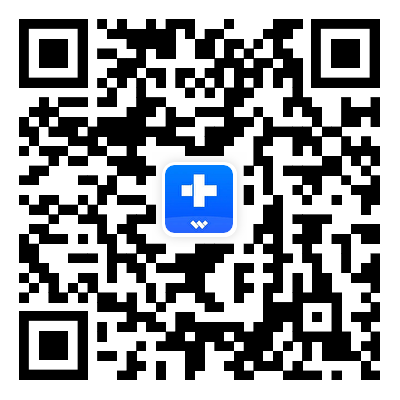

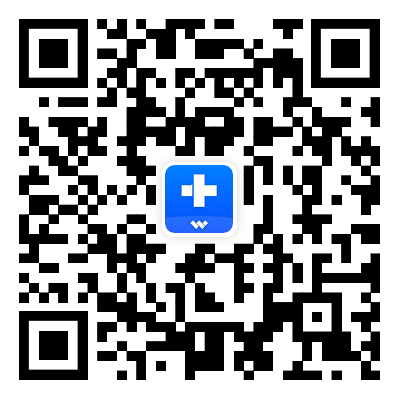

Paula Hernández
staff Editor
Calificación media4.5(105participaron)